이 포스팅은 쿠팡 파트너스 활동의 일환으로 수수료를 지급받을 수 있습니다.
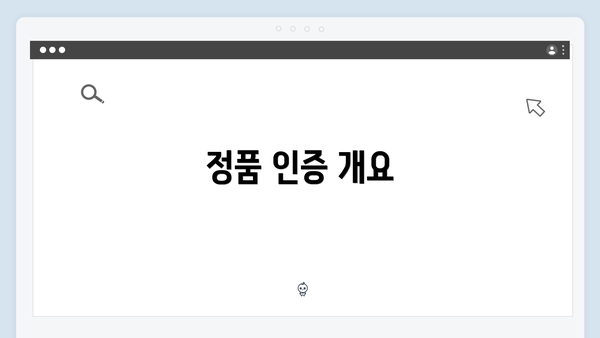
정품 인증 개요
윈도우 10은 마이크로소프트에서 개발한 운영 체제로, 안정성과 보안을 제공하는 특징이 있습니다. 그러나 사용자들이 자주 겪는 문제 중 하나는 정품 인증에 실패하는 것입니다. 정품 인증은 라이센스 키가 유효하고 해당 컴퓨터에 적합한지 확인하는 과정으로, 인증이 실패하면 시스템의 많은 기능이 제한될 수 있습니다. 이로 인해 사용자들은 불필요한 불편을 겪게 되며, 본 글에서는 윈도우 10의 정품 인증 실패 원인과 해결 방법을 심도 있게 다뤄보겠습니다.
정품 인증의 실패는 각종 원인으로 발생할 수 있으며, 그에 따른 해결책도 다양합니다. 이해를 돕기 위해 주된 원인과 함께 그에 대한 대응 방안을 자세히 설명할 것입니다. 이를 통해 사용자들이 문제를 쉽게 해결할 수 있도록 돕는 것이 이번 글의 목표입니다.
정품 인증 실패의 일반적인 원인
윈도우 10의 정품 인증을 시도했으나 실패하는 경우는 생각보다 빈번하게 발생해요. 인증 실패의 원인은 여러 가지가 있을 수 있으며, 아래와 같은 상황들이 주로 영향을 미치곤 해요.
-
라이센스 키 오류
- 라이센스 키를 잘못 입력했거나, 키 자체가 이미 사용된 것이 원인일 수 있어요. 특히 숫자와 문자 혼용이 많은 키이므로, 입력 시 오타가 발생하기 쉽죠. 예를 들어, ‘O'(영문 대문자 O)와 ‘0’(숫자 0)의 혼동이 잦답니다.
-
비정품 소프트웨어
- 비정상적인 경로를 통해 설치한 윈도우는 정품 인증 과정을 우회하거나 방해할 수 있어요. 이렇게 설치된 소프트웨어는 종종 불법적인 요소가 포함되며, 마이크로소프트 서버와의 직접적인 연결이 차단될 수 있죠.
-
하드웨어 변경
- 컴퓨터의 주요 하드웨어를 변경하면 인증 문제가 발생할 수 있어요. 예를 들어, 메인보드, CPU 혹은 RAM을 교체하는 경우, 마이크로소프트는 이를 보안 상의 이유로 인식하여 새로운 인증을 요구할 수 있답니다.
-
연결 문제
- 인증을 하기 위해서는 마이크로소프트의 서버에 접속해야 하는데, 인터넷 연결 문제로 인해 서버와의 연결이 끊어질 수 있어요. Wi-Fi 신호가 약하거나, 방화벽 설정으로 인해 접속이 차단되는 상황이 자주 발생하곤 해요.
-
시스템 파일 손상
- 윈도우 시스템 파일이 손상되면 인증 절차에도 영향을 미칠 수 있어요. 이로 인해 프로그램이 정상 작동하지 않거나, 정품 인증 과정에서 오류가 발생할 수 있답니다. 때때로 바이러스나 맬웨어가 이러한 손상의 원인이되기도 해요.
-
정품 인증 서버의 일시적 장애
- 마이크로소프트의 인증 서버 자체에 문제가 발생하거나, 점검 중인 경우에도 인증이 실패할 수 있어요. 이럴 땐 잠시 기다렸다 다시 시도해보는 것이 필요해요.
이러한 원인들은 인증 실패의 주요한 이유들이며, 각 상황에 맞는 해결책을 적용해야 올바른 인증을 받을 수 있어요. 정품 인증이 실패하면 그 원인을 파악하고, 알맞은 방법으로 해결을 시도하는 것이 중요해요.
라이센스 키 확인 및 재입력 방법
윈도우 10의 정품 인증 과정에서 라이센스 키를 확인하고 재입력하는 방법은 매우 중요해요. 아래 단계별로 자세하게 설명해 드릴게요.
1. 라이센스 키 확인하기
먼저, Windows 10의 설치된 라이센스 키를 확인하는 방법이 있어요. 다음 단계를 따라 해 보세요:
- 설정 열기: 시작 버튼을 클릭하고 ‘설정’ 아이콘을 선택하세요.
- 업데이트 및 보안 선택: ‘업데이트 및 보안’을 클릭하세요.
- 정품 인증 선택: 왼쪽 메뉴에서 ‘정품 인증’을 클릭하면 현재의 정품 인증 상태와 입력된 라이센스 키의 정보를 확인할 수 있어요.
- 라이센스 키 사용가능한 경우: 현재 활성화된 제품 키를 보고 싶다면, 명령 프롬프트를 열고 다음 명령어를 입력하면 확인할 수 있어요:
bash
slmgr /xpr
2. 라이센스 키 재입력하기
라이센스 키가 잘못 입력되었거나 변경이 필요한 경우 재입력이 필요해요. 다음은 라이센스 키를 재입력하는 과정이에요:
- 명령 프롬프트 실행: 시작 버튼을 클릭하고 ‘cmd’를 입력한 후, ‘명령 프롬프트’를 오른쪽 클릭하고 ‘관리자 권한으로 실행’을 선택하세요.
-
라이센스 키 입력: 아래 명령어로 새로운 라이센스 키를 입력해 주세요.
bash
slmgr /ipk <새로운-라이센스-키>
여기서<새로운-라이센스-키>는 재입력할 실제 제품 키로 대체해 주세요. -
정품 인증 진행: 다음 명령어를 입력하여 정품 인증을 완료해야 해요.
bash
slmgr /ato
3. 주의 사항
라이센스 키 입력 시 몇 가지 유의해야 할 점이 있어요:
- 정확한 키 입력: 키 입력 시 대소문자를 구별하니 주의해야 해요.
- 정품 키인지 확인: 사용하려는 키가 정품인지 반드시 검토하세요.
- 인터넷 연결: 인증 과정 중에는 안정적인 인터넷 연결이 필요해요.
4. 문제 발생 시 대처 방법
만약 라이센스 키 입력 후에도 문제가 발생한다면 아래의 방법을 시도해 보세요:
- PC 재부팅: 한 번 재부팅 후 다시 시도해 보세요.
- 기술 지원 문의: 문제가 계속된다면 마이크로소프트 고객 지원센터에 문의하여 기술적인 도움을 받는 것이 좋아요.
| 단계 | 설명 |
|---|---|
| 라이센스 키 확인 | 설정 > 업데이트 및 보안 > 정품 인증에서 확인 |
| 라이센스 키 재입력 | 관리자로 명령 프롬프트 실행 후 slmgr /ipk <키> 입력 |
| 정품 인증 진행 | slmgr /ato 명령어 입력 |
| 주의 사항 | 키 입력 시 대소문자 주의, 인터넷 연결 필수 |
| 문제 발생 시 대처 | 재부팅 후 시도, 기술 지원 문의 |
윈도우 10의 정품 인증은 라이센스 키 입력와 인증 과정이 매우 중요해요. 이러한 단계들을 잘 따라하면 인증 문제를 효과적으로 해결할 수 있을 거예요. 필요하다면 언제든지 추가적인 도움을 요청해 보세요!
하드웨어 변경 후의 인증 문제 해결
윈도우 10의 정품 인증은 특정 하드웨어 환경에 맞춰져 있는 경우가 많아요. 따라서 하드웨어를 변경하면 인증 문제가 발생할 수 있는데요. 이러한 문제를 해결하기 위한 몇 가지 방법을 살펴볼게요.
1. 하드웨어 변경 후 인증의 이해
- 하드웨어 변경이란?: CPU, 마더보드, RAM, 그래픽 카드 등을 교체하는 과정이에요. 특히 마더보드를 변경하면 인증에 가장 큰 영향을 미칠 수 있어요.
- 왜 인증이 실패할까?: 윈도우는 하드웨어 ID를 생성해 인증을 진행해요. 만약 주요 하드웨어가 변경되면 이 ID가 달라지고, 따라서 인증 서버가 변화를 감지하여 인증 실패로 이어질 수 있어요.
2. 라이센스 키 재입력
- 재입력 방법:
- 설정으로 이동: 시작 메뉴에서 ‘설정’을 클릭해요.
- 업데이트 및 보안 선택: ‘업데이트 및 보안’을 선택해요.
- 정품 인증 클릭: ‘정품 인증’ 탭에서 ‘제품 키 변경’을 선택해요.
- 키 입력: 새로운 라이센스 키를 입력하고 인증 과정이 완료될 때까지 기다려요.
3. 하드웨어 변경 후 인증 시 재활성화
-
전화 인증 사용하기:
slui 4명령어 입력: 검색창에 입력 후 실행해요.- 전화 인증 선택: 화면의 안내에 따라 전화로 인증받을 수 있어요.
-
인터넷 연결 확인: 가끔 인증 서버와의 연결 문제로 인증이 실패할 수 있으니까, 인터넷이 제대로 연결되어 있는지 확인해요.
4. 마이크로소프트 계정 연결
- 계정 연동하기: 마이크로소프트 계정과 윈도우 10을 연결하면 계정이 해당 기기를 인식하여 인증 문제를 쉽게 해결할 수 있어요.
- 서비스 지원 문의: 마이크로소프트 고객 지원에 문의하여 계정 연동 도움을 받을 수 있어요.
5. 시스템 파일 점검
- 명령 프롬프트 실행:
- ‘cmd’를 검색해서 관리자 권한으로 실행해요.
sfc /scannow입력 후 엔터를 눌러요.
- 파일 손상 확인: 손상된 시스템 파일이 인증에 영향을 미칠 수 있으니 점검해보는 게 좋아요.
6. 운영체제 재설치 고려
- 최후의 수단: 위의 방법으로 해결이 안 된다면, 윈도우를 초기화하거나 재설치하는 것도 고려해봐야 해요.
- 중요한 데이터는 미리 백업해두세요.
7. 추가 사항
- 정기적인 하드웨어 점검 필요: 정품 인증 문제가 지속되면 하드웨어를 주기적으로 점검해주는 게 필요해요.
- 전문가에게 상담: 개인적으로 해결하기 어려운 경우, 컴퓨터 전문가에게 상담해보는 것도 좋은 방법이에요.
이렇게 하드웨어 변경 후의 인증 문제를 해결하는 방법을 정리해봤어요. 하드웨어를 변경한 뒤에는 항상 정품 인증 상태를 확인하여 안정적인 시스템 환경을 유지하는 것이 중요하답니다.
정품 인증이 실패하지 않도록 주의 깊게 관리해 주세요!
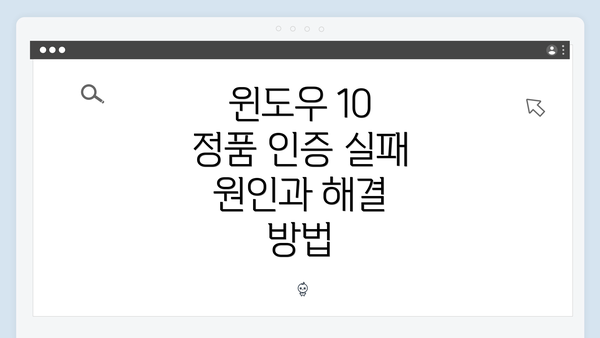
윈도우 10 정품 인증 실패 원인과 해결 방법
네트워크 문제 및 서버 접속 확인
윈도우 10의 정품 인증 과정에서 네트워크 문제는 자주 발생할 수 있는 원인 중 하나입니다. 인증 서버와의 연결이 원활하지 않으면 정품 인증이 실패할 수 있거든요. 이 섹션에서는 네트워크 문제를 확인하는 방법과 이를 해결하기 위한 구체적인 절차를 안내해 드릴게요.
1. 인터넷 연결 확인
가장 먼저, 인터넷 연결이 제대로 되어 있는지 확인해야 해요. 일반적인 방법으로는 다음과 같은 단계가 있습니다:
- Wi-Fi 또는 유선 연결 상태 확인: 와이파이에 연결되어 있는지 바라보고, 케이블이 제대로 꽂혀 있는지도 점검해 보세요.
- 다른 웹사이트 접속 시도: 여러 가지 웹사이트에 접속해 보세요. 정상적으로 웹 페이지가 열리면 인터넷은 연결된 상태입니다.
2. 인증 서버 상태 점검
가끔 인증 서버 자체에 문제가 있을 때도 있어요. 이럴 경우 네트워크가 정상적임에도 불구하고 인증에 실패할 수 있습니다. 서버 상태를 확인하는 방법은 다음과 같아요:
- 마이크로소프트 공식 웹사이트 방문: 를 통해 인증 서버의 상태를 확인할 수 있습니다.
- 소셜 미디어 확인: 마이크로소프트의 공식 트위터 계정이나 커뮤니티 포럼에서도 사용자들이 같은 문제를 겪고 있는지 확인해 보세요.
3. 방화벽 및 보안 프로그램 설정
방화벽이나 보안 프로그램이 인증 서버와의 연결을 차단할 수도 있으니, 이를 점검해 보는 것도 중요해요. 확인 방법은 다음과 같아요:
- 방화벽 설정 점검: 시작 메뉴에서 ‘제어판’ -> ‘시스템 및 보안’ -> ‘Windows Defender 방화벽’을 선택하고 설정을 점검하세요. 방화벽이 인증 서버와의 연결을 차단하고 있다면 이를 해제해 주세요.
- 보안 프로그램 일시 비활성화: 사용 중인 안티바이러스 프로그램이 연결을 방해하는지 확인하기 위해 일시적으로 비활성화해 보고, 인증 과정을 다시 시도해 보세요.
4. 네트워크 장비 재부팅
네트워크 장비를 재부팅하면 종종 연결 문제를 해결할 수 있어요. 다음과 같은 단계를 따라 해 보세요:
- 라우터 또는 모뎀 전원 끄기: 전원을 끄고 10초 정도 기다렸다가 다시 켜 주세요.
- PC 재부팅: PC를 재부팅하여 네트워크 설정이 초기화되도록 합니다.
5. DNS 설정 확인 및 변경
DNS 설정이 잘못되면 인증이 실패할 수 있습니다. DNS를 다음과 같이 구글의 DNS로 변경해 보세요:
- 로컬 네트워크 설정 접근: ‘네트워크 및 인터넷’ 설정에서 연결된 네트워크를 선택하세요.
- 속성 클릭 후 TCP/IP 설정 변경: IPv4 항목을 찾아 DNS 서버 주소를 ‘8.8.8.8’과 ‘8.8.4.4’로 변경해 주세요.
요약
정품 인증 실패의 원인으로 네트워크 문제는 매우 중요한 부분이에요.
네트워크가 정상적으로 작동하지 않으면 인증 서버와 연결할 수 없고, 이로 인해 정품 인증이 실패할 수 있어요.
문제가 발생했을 때는 인터넷 연결, 인증 서버 상태, 방화벽 및 보안 프로그램 설정, 네트워크 장비 재부팅, DNS 설정 등을 점검하는 것이 필요해요. 이러한 기본적인 점검과 조치를 통해 많은 상황이 해결될 수 있으니, 문제가 발생하면 꼭 확인해 보세요!
시스템 파일 점검 및 운영체제 재설치
윈도우 10에서 정품 인증이 실패하는 여러 원인 중 하나는 손상된 시스템 파일이나 잘못된 운영체제 설정입니다. 이러한 문제들은 때때로 복잡하게 얽혀 있어, 인증 실패를 더욱 어렵게 만들 수 있습니다. 이번 섹션에서는 시스템 파일 점검 방법과 운영체제 재설치 과정을 자세히 살펴보겠습니다.
1. 시스템 파일 검사
손상된 시스템 파일은 인증 문제를 유발할 수 있습니다. 이를 점검하고 복구하기 위해 다음과 같은 방법을 사용할 수 있어요.
-
SFC(시스템 파일 검사기) 실행하기
- 시작 메뉴를 열고 “cmd”라고 입력한 후, “명령 프롬프트” 아이콘을 우클릭하여 “관리자로 실행”을 선택해요.
- 화면에 “sfc /scannow”라고 입력하고 Enter 키를 눌러요.
- 검사 과정이 완료될 때까지 기다립니다. 발견된 오류가 있다면 자동으로 복구를 시도해요.
-
DISM(배치 이미지 서비스 및 관리 도구) 사용하기
- 위와 동일하게 명령 프롬프트를 관리자 권한으로 실행해요.
- “DISM /Online /Cleanup-Image /RestoreHealth”를 입력하고 Enter 키를 누르세요.
- 완료될 때까지 기다려요. 이 과정은 시스템 이미지를 수리하여 손상된 파일을 복구하는 데 사용돼요.
이러한 도구는 손상된 파일을 자동으로 복구해주지만, 만약 문제가 지속된다면 운영체제 재설치로 나아가야 할 수도 있어요.
2. 운영체제 재설치
시스템 파일 점검 후에도 여전히 인증 문제가 해결되지 않는다면, 운영체제를 재설치하는 것이 최선의 선택일 수 있어요. 다음은 재설치 과정에 대한 단계별 안내입니다.
-
데이터 백업
- 중요한 파일이나 데이터를 외장 하드 드라이브 또는 클라우드 서비스에 미리 백업하세요.
-
윈도우 10 설치 미디어 생성하기
- 로 이동해요.
- “도구 다운로드” 버튼을 클릭하여 다운로드한 후 실행해요.
- “다른 PC용 설치 미디어 만들기”를 선택하고, USB 플래시 드라이브를 연결해 미디어를 생성하세요.
-
윈도우 10 재설치
- PC를 USB에서 부팅해요. 부팅 방법은 BIOS 설정에서 변경할 수 있어요.
- 설치 과정에서 “새로 설치”를 선택하고, 이용 약관에 동의해요.
- 원하는 설치 위치를 선택하고, 필요한 경우 파티션을 포맷 후 설치를 진행해요.
재설치가 완료되면, 시스템이 새롭게 시작되므로 모든 설정을 초기화하게 되어요. 재설치 후에는 정품 인증키를 다시 입력해주면 됩니다.
결론
윈도우 10의 정품 인증 문제는 다양한 원인으로 발생할 수 있지만, 시스템 파일 점검과 운영체제 재설치를 통해 많은 경우 해결할 수 있습니다. 시스템 파일을 점검하고, 필요시 운영체제를 재설치하여 인증 문제를 해결해 보세요! 불편함이 즐거운 사용자 경험으로 바뀔 수 있도록 여러분이 직접 진행해 보시길 권장합니다. 궁금한 점이 있으면 언제든지 질문해 주세요.
자주 묻는 질문 Q&A
Q1: 윈도우 10 정품 인증 실패의 일반적인 원인은 무엇인가요?
A1: 일반적인 원인은 라이센스 키 오류, 비정품 소프트웨어, 하드웨어 변경, 연결 문제, 시스템 파일 손상, 정품 인증 서버의 일시적 장애 등이 있습니다.
Q2: 정품 인증을 위한 라이센스 키 재입력 방법은 어떻게 되나요?
A2: 명령 프롬프트를 관리자 권한으로 실행한 후, `slmgr /ipk <새로운-라이센스-키>` 명령어를 입력하고, 이어서 `slmgr /ato`로 정품 인증을 완료할 수 있습니다.
Q3: 하드웨어 변경 후 정품 인증 문제를 해결하기 위한 방법은 무엇인가요?
A3: 새로운 라이센스 키를 재입력하거나, 전화 인증을 사용하고, 인터넷 연결 확인 및 Microsoft 계정과의 연동을 시도해야 합니다.
이 콘텐츠는 저작권법의 보호를 받는 바, 무단 전재, 복사, 배포 등을 금합니다.